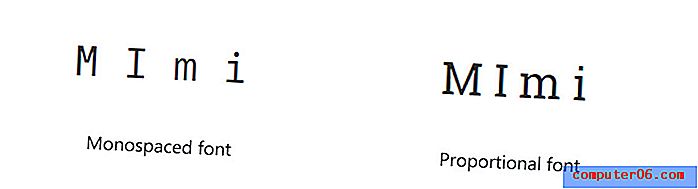Hoe alle cookies in iOS 9 te blokkeren
De meeste websites gebruiken cookies om informatie op te slaan die relevant is voor uw bezoek aan hun site. Deze cookies zijn vaak onschadelijk en dienen alleen om uw ervaring met de site te verbeteren. Maar af en toe kunt u een situatie tegenkomen waarin cookies uw online ervaring verstoren, dus u wilt ze liever gewoon allemaal blokkeren.
Met de Safari-browser op uw iOS 9-iPhone kunt u kiezen hoe cookies worden verwerkt en u kunt ervoor kiezen om ze allemaal te blokkeren. Onze onderstaande gids laat u zien waar u deze instelling kunt vinden en inschakelen.
Houd er rekening mee dat de onderstaande stappen zijn uitgevoerd op een iPhone 6 in iOS 9.2. Deze zelfde stappen kunnen variëren voor iPhone-modellen met verschillende versies van iOS. Bovendien kan het blokkeren van alle cookies op alle webpagina's het surfen op het internet bemoeilijken. Veel van de sites die u bezoekt, gebruiken cookies om bij te houden wanneer u producten aan een winkelwagentje toevoegt, of ze gebruiken cookies om u ingelogd te houden op uw account. Als u merkt dat u niet effectief kunt browsen, kunt u overwegen om een van de andere opties voor het afhandelen van cookies te gebruiken die in de laatste stap hieronder worden aangeboden.
Hier leest u hoe u alle webpagina-cookies op een iPhone in iOS 9 blokkeert -
- Open het menu Instellingen .
- Selecteer de Safari- optie.
- Selecteer de optie Cookies blokkeren .
- Selecteer de optie Altijd blokkeren .
Deze stappen worden hieronder ook herhaald met afbeeldingen -
Stap 1: Tik op het pictogram Instellingen .

Stap 2: Scroll naar beneden en tik op de Safari- knop.
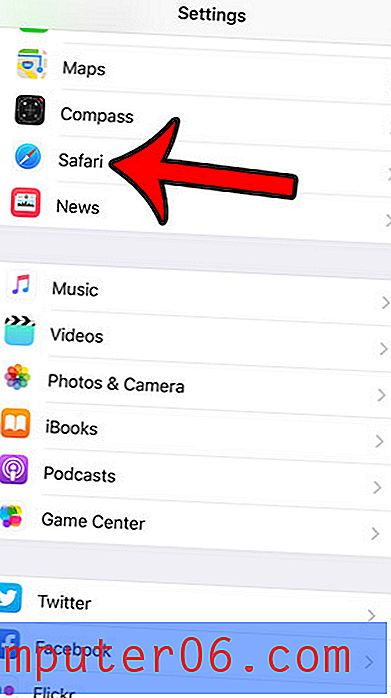
Stap 3: Scrol omlaag naar het gedeelte Privacy en beveiliging en tik vervolgens op de optie Cookies blokkeren .
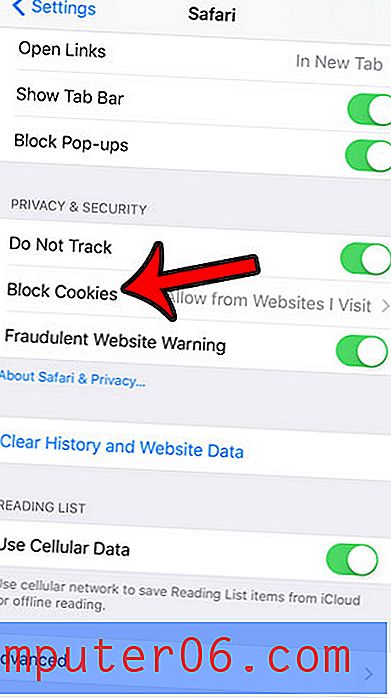
Stap 4: Tik op de optie Altijd blokkeren bovenaan het scherm.
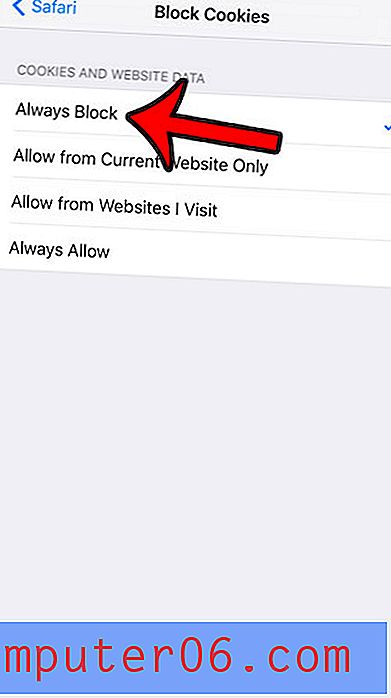
Deze stappen zijn specifiek bedoeld voor het blokkeren van cookies in Safari. Deze actie moet afzonderlijk worden uitgevoerd voor andere browsers. Hier ziet u bijvoorbeeld hoe u cookies in de Chrome iPhone-browser blokkeert.
Wilt u alle cookies, geschiedenis en websitegegevens verwijderen die Safari op uw iPhone heeft opgeslagen? Klik hier om te zien welke stappen u moet nemen om deze informatie van uw iPhone te verwijderen.